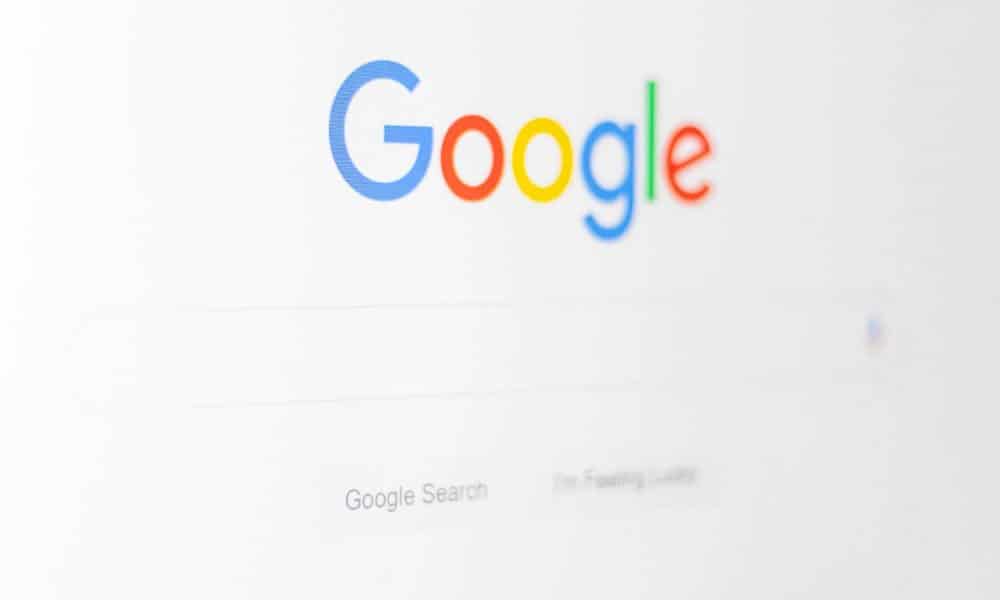Als je een heleboel verschillende accounts hebt, of je nu inlogt bij Amazon of bij je creditcardmaatschappij, is het goed om de functie Automatisch aanvullen van Google Chrome te gebruiken. Hierdoor kan elke gebruiker inloggen op vrijwel elke website zonder een wachtwoord te hoeven onthouden. De functie Automatisch aanvullen is ook geweldig wanneer u formulieren wilt aanvragen, zoals huuraanvragen.
De instellingen voor Automatisch aanvullen zijn echter gekoppeld aan het Google-account, als iemand toegang krijgt tot dat account, kan dat tot allerlei problemen leiden en tot een niet goede situatie leiden. Zeker als je je telefoon of laptop in een coffeeshop laat liggen en iemand steelt hem. Met al uw wachtwoorden en accountgegevens in de modus Automatisch aanvullen, is dit ook geen goede situatie.
Dat gezegd hebbende, er zijn manieren om het materiaal in AutoAanvullen te wijzigen voor het geval er iets misgaat.
Instellingen voor automatisch aanvullen wijzigen in Google Chrome
Open Chrome op je telefoon of computer In de rechterbovenhoek van de browser staan drie verticale stippen: klik of tik om de Instellingen
Dit is waar het zal verschillen van webbrowsers en Android/iOS-versies van Chrome.
web browsers
Als u in de webbrowser naar beneden scrolt in het menu Instellingen, vindt u een submenu met de titel: Automatisch aanvullen
Er zullen opties zijn voor wachtwoorden, Betaalmethodenja adres en meer
Afbeelding: KnowTechie
Als u op een van deze opties klikt, verschijnt er een ander menu met tuimelschakelaars om bovenaan in en uit te schakelen als u wachtwoorden, creditcards, enz. automatisch wilt invullen. Klik erop om ze uit te schakelen.
Android
Op Android-telefoons is de Instellingen geeft een submenu weer met de titel Basis. Daaronder zal er zijn wachtwoorden, Betaalmethodenja routebeschrijving en meer
Afbeelding: Fossbytes
Als u op elk van deze tikt, wordt een browserachtig menu weergegeven, maar voor wachtwoorden is er een vinkje (de andere twee gebruiken een tuimelschakelaar) Schakel ze uit of schakel ze in om het autofill-proces te stoppen
iOS
Op iOS-apparaten wordt het menu Instellingen onder aan het scherm weergegeven in Instellingenvindt u het gedeelte met instellingen voor automatisch aanvullen voor wachtwoorden, Adressenenzovoort
Afbeelding: KnowTechie
Als u op elk menu tikt, worden de hierboven genoemde wachtwoorden weergegeven en dergelijke: een gebruiker kan op meerdere opties tikken Verlaat het menu door op de pijl in de linkerbovenhoek te tikken
Natuurlijk is er altijd de mogelijkheid om uw Google-compatibele apparaten bij de hand te houden, zodat niemand uw spullen pakt. Toch is het altijd goed om de hierboven genoemde methoden te kennen.
Wat denk je? Gebruik je Google Autocomplete? Laat het ons hieronder weten in de comments of neem de discussie mee naar onze Twitter of Facebook.
Aanbevelingen van de redactie: